웹 세미나를 시청하십시오
Win11을 롤아웃할 때 살펴보아야 할 사항, 또한 업그레이드를 통해 IT 예산 문제점을 해결할 수 있는 독특한 시나리오를 들여다 보는 이유에 대해서도 알아볼 것입니다.

Microsoft의 최신 운영 체제(OS)인 Windows 11의 발표로 해당 운영 체제가 제공하는 새로운 고급 기능에 많은 주의가 집중되었을 뿐만 아니라 기능이 통합되고 사용자 경험이 개선되었습니다.
모든 OS 릴리즈와 함께 호환 가능성 그리고 단체가 "리핑 및 교체"를 해야 하는지 아니면 기존의 장치를 업그레이드할 수 있는 지에 대한 주의가 기울여져야 합니다.
이 기사에서 당사는 핵심 고려사항 및 알아봐야할 사항에 대해 심층적으로 알아봅니다. 그러나 최소 사양이 있으므로 원활하고 매끄러운 사용자 경험을 얻기 위해 이러한 사양을 초과하는 것이 현명합니다.

Windows 11 출시 전문{{Footnote.A64547}}에 의하면 호환 가능한 64비트 프로세서 또는 단일 칩 시스템(SoC)에 1GHz 이상의 CPU와 2개 이상의 코어가 필요합니다. 실제로 이것은 다음의 데스크탑/랩탑 CPU가 호환됨을 의미합니다(2021년 6월 현재).
그러나 이러한 목록은 확정적이지 않으며 이전의 CPU가 Windows 11와 호환될 수도 있습니다. 하지만 시스템의 기타 부품의 연식은 지침이 될 수 있으며 변경 대상입니다. 모든 경우에 Windows 11 호환성 웹사이트에 상담하시기 바랍니다{{Footnote.A64489}}.
또 다른 중요한 점은 DRAM 요구사항과 이러한 요구사항이 현재 및 향후에 귀하의 CPU와도 호환될 것인지 고려하는 것입니다.
RAM/DRAM 자체에 대해 최소 요구사항은 4GB(Gigabyte) 이상을 장착하는 것입니다. 그러나 앞서 언급된 바와 같이, 최소 요구사항을 초과하여 장착했는지 확인하게 되면, 더 나은 경험을 보유하게 됩니다.
또 한 가지 핵심 요소는 업계 전반의 메모리 기술 변화입니다. 최근 8에서 16Gbit DRAM으로의 전환과 최신 Intel CPU(8세대 및 그 이후 세대){{Footnote.A64548}}와의 호환성을 살펴보는 것은 귀하의 장치가 Windows 11 업그레이드에 적합한지 여부에 대한 확정적인 대답을 제시할 수 있습니다. 적합한 경우 이것은 메모리를 업그레이드하는 것으로 귀하의 시스템을 최대한 활용할 최상의 기회이자 Windows 11의 사용으로 귀하의 장치를 현대화할 비용 효율적인 방법입니다.
신뢰할 수 있는 플랫폼 모듈 또는 TPM이 어쩌면 Windows 11 발표 이전에 알려지지 않은 것일 수 있습니다. 그러나 이는 Windows 11을 사용하기 위해 필수적입니다.
TPM 자체가 하드웨어 수준에서 컴퓨터 보안을 수행하는 암호 보조 처리기로서 통합 암호 키를 사용하여 공격의 위험을 막아줍니다. 그런 다음 귀하의 PC 내에서 다른 시스템 및 애플리케이션과 협력합니다. 하드웨어 기반이므로 소프트웨어 압호화만 사용하는 것보다 더 안전한 것으로 여겨집니다.
이 말은 즉, TPM 2.0 없는 경우 (데스크탑의 경우) TPM 2.0 모듈을 구매하고 설치하지 않는 한 Windows 11로 업그레이드할 수 없다는 의미입니다.
귀하의 장치에 TPM 2.0가 설치되어 있는지 알아보려면 시작 메뉴에서 "Windows 보안(Windows Security)"을 찾아 '장치 보안(Device Security)"을 선택한 다음 "보안 프로세서 세부사항(Security processor details)"을 선택하십시오. 사양 버전(Specification Version)이 2.0인지 확인하십시오. 이전 버전은 호환되지 않습니다.

Win11을 롤아웃할 때 살펴보아야 할 사항, 또한 업그레이드를 통해 IT 예산 문제점을 해결할 수 있는 독특한 시나리오를 들여다 보는 이유에 대해서도 알아볼 것입니다.
SSD의 경우 DirectStorage를 둘러싼 흥분이 고조되었습니다. 그러나 이것은 오로지 PC 게임을 실행하는 이점에 불과합니다. 그와 같이 오직 기업 관련 요구사항만 64GB를 장착하는 것을 포함하며 SATA 및 NVMe 기반 SSD를 모두 지원합니다. 다시 한 번 알려드리지만, Windows 11 OS가 단독으로 50GB를 초과할 가능성이 있으므로 충분한 저장 용량이 있는지 확인하고 최소 요구사항을 초과하여 갖추어 놓는 것이 핵심사항입니다.
그러나 NVMe 기반 드라이브의 더 넓은 도입은 애플리케이션이 NVMe의 사용으로 가능한 속도를 활용하는 기폭제 역할을 충분히 수행할 수 있습니다. 그와 같이 메모리 업그레이드 신상 발표와 점증하는 속도 및 장치 저장 용량은 비용 효율적인 방식으로 성능을 향상시킬 기회를 제공할 수 있습니다.
Windows 11 릴리즈는 다양한 잠재적인 이점을 가지고 있으며 PC/랩탑 사용자와 단체에 동일하게 더 매끄럽고 안전한 경험을 제공하는 것으로 보입니다. 위에 간략히 설명된 바와 같이 귀 단체가 Windows 11로 업그레이드해야 하는지 여부는 부분적으로 귀하의 자산이 어느 정도로 호환 가능한지 그리고 귀하가 어느 IT 재설정 단계에 있는지로 분명히 나타납니다.
기술 교체를 고려해볼 때 하드웨어 업그레이드는 수명의 끝부분에 다다른 DDR3 DRAM 등을 업그레이드할 수 있는 능력에 의해 제한될 가능성이 높습니다. 기존의 기술을 생산하는 공급업체의 수가 줄어들었다는 점과 현재/주류 기술에 따른 가격 곡선/사용 가능성을 볼 때 업그레이드와 재설정 간의 토론에서 이 점을 고려하는 것이 중요합니다.
그러나 랩탑/데스크탑 재설정 주기의 중간 단계에 있는 경우, 이것은 장치의 라이프사이클을 더 길게 늘릴 기회를 제공하여 성능 및 보안을 향상시키고 더 나은 사용자 경험을 할 수 있게 해줍니다. 메모리와 SSD를 업그레이드하여 새 장치를 취득하는 비용의 일부만으로 이를 가능하게 해줍니다.
귀하의 요구사항 또는 필요가 무엇이든 #KingstonIsWithYou 및 전문가가 직접 귀 단체에 딱 맞는 것을 안내하도록 준비되어 있습니다. SSD, 메모리 또는 USB에 관계 없이 당사의 전문가에게 묻기 서비스는 귀하가 목표를 달성할 수 있는 방법에 관한 객관적인 조언을 제공합니다.
#KingstonIsWithYou
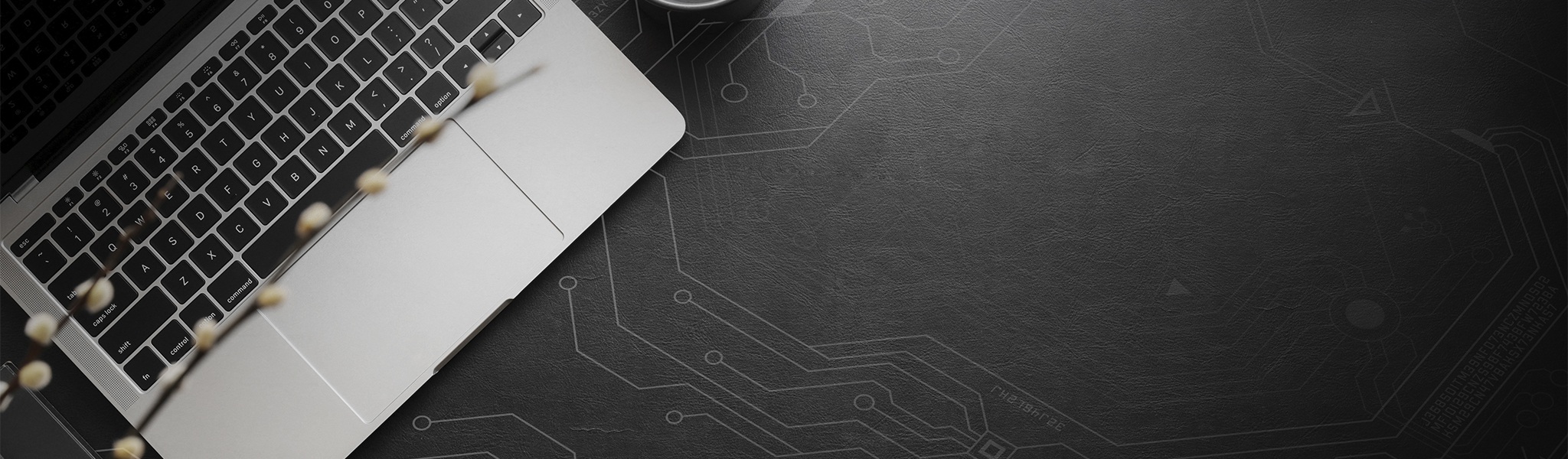
올바른 솔루션을 계획하려면 프로젝트와 시스템의 요구사항을 이해해야 합니다. Kingston의 전문가들이 안내해 드리겠습니다.
전문가에게 묻기
Kingston과 함께 시작하면 메모리 선택이 쉽습니다.
35년 이상 쌓아온 전문 지식과 함께 Kingston은 귀하가 확신을 가지고 메모리를 선택하는 데 필요한 노하우와 리소스를 갖추고 있습니다.
컴퓨터 시스템 또는 디지털 장치의 제조 및 모델 번호 또는 시스템 부품 번호를 입력하면 필요한 Kingston 제품을 찾을 수 있습니다.
Kingston 부품 번호, 유통업체 부품 번호 또는 제조업체의 해당 부품 번호로 검색하십시오.